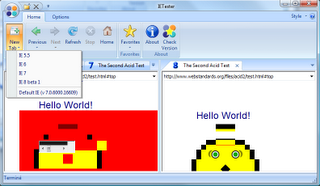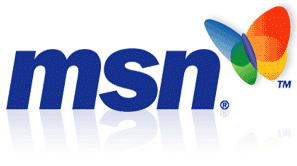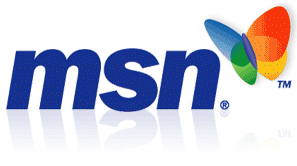Salve!!! Capita molto spesso di creare presentazioni in PowerPoint, magari per la scuola o ancora per una conferenza. Le presentazioni sono uno dei più semplici modi, attraverso immagini ed effetti visivi, di comunicare con e alla gente ciò che si vuole esprimere ed anche per questo sono molto diffuse.
L’unico problema che potremmo avere però con le presentazioni è la visualizzazione, che potrebbe variare in negativo da versione a versione di PowerPoint. Ad esempio è nota la presenza di opzioni nel più recente PowerPoint 2007 in confronto al più datato 2003, del quale però rimane ancora la forte presenza in istituti pubblici, ma anche in pc personali meno aggiornati.
Per ovviare al problema, possiamo facilmente utilizzare l’add-on iSpring, utilissima estensione che aggiunge a PowerPoint la capacità di salvare le presentazioni in formato flash. I vantaggi immediati che avremo utilizzando questo formato sono di certo una sicura visione della presentazione, anche se questa contiene collegamenti, tracce audio o collegamenti, che verranno normalmente sentiti/visualizzati anche in flash.
Possiamo anche utilizzare la versione online di iSpring, che permette senza la vera e propria installazione in PowerPoint dell’add-on di convertire le nostre slide in formato flash direttamente da internet.